
כברירת מחדל, מקינטוש חדש לפתוח תיקייה "אחרונה" בעת פתיחת חלון Finder חדש. אם אתה לא רוצה לראות את הקבצים האחרונים שלך בכל פעם שאתה פותח חלון (או לראות אותו על הצדדי), אתה יכול להסתיר או להשבית אותו. הנה איך.
מה היא התיקייה "האחרונה" על מק?
כפי שניתן לנחש, את התיקייה "האחרונה" ב MacOS אינו מיקום תיקייה בפועל. זוהי תיקייה חכמה המורכבת אוטומטי חיפוש זרקור עבור קבצים שהיו בשימוש לאחרונה ביותר שלך. כול קובץ שאתה רואה מפורט "אחרון" בעצם חי בתיקיות שונות ברחבי Mac שלך. אתה רק רואה קיצורי דרך לקבצים אלה במיקום מרכזי.
אתה לא יכול להסיר לחלוטין את התיקייה "האחרונה" מ MacOS, אבל אתה יכול לנקוט בצעדים כדי להסתיר אותו מעיני או להשבית את הדרך שבה זה עובד. הנה איך.
קָשׁוּר: כיצד להשתמש Macos 'זרקור כמו אלוף
איך להסתיר את התיקייה "האחרונה" ב- Finder
למרות שאתה לא יכול להסיר את התיקייה "האחרונה" לחלוטין, רוב האנשים אולי מרגישים מרוצים ידי הסתיר אותו מן העין מזדמנת תוך שימוש Finder (אם כי קיימת דרמאטי יותר צעד ראה בסעיף הבא).
לשם כך, להתמקד Finder ידי לחיצה על סמל שלה המזח שלך. זה מביא Finder לחזית והופך אותו היישום הפעיל.

הבא, העדפות Finder פתוח ידי לחיצה על "Finder" בשורת התפריטים, ולאחר מכן בחירה "העדפות". או שאתה יכול ללחוץ Command +, (פסיק) במקלדת.

כאשר העדפות Finder נפתח, לחץ על הכרטיסייה "כללי", ולאחר מכן לחץ על התפריט שכותרתו "חלונות Finder חדש להראות."
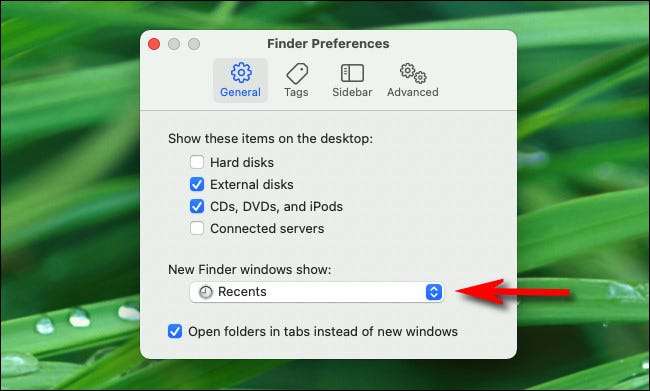
כאשר מתרחב התפריט, בחר מיקום תיקייה חדשה שאתה רוצה לראות בכל פעם שתפתח חלון Finder חדש. אתה יכול לבחור בכל מיקום אחר מאשר "אחרונות" תלוי העדפה אישית שלך. בדוגמה שלנו, בחרנו תיקיית הבית שלנו.
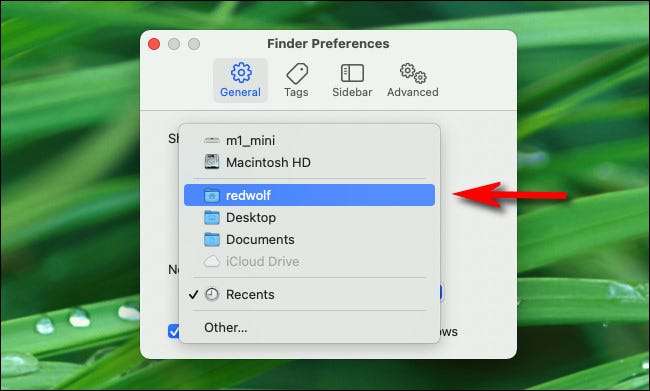
לאחר מכן, סגור העדפות Finder.
הבא, אנו נסייר את קיצור הדרך "האחרון" שנמצאת בסרגל הצידי Finder כברירת מחדל. פתח חלון Finder חדש לחץ לחיצה ימנית "אחרון" בסרגל הצדדי. בתפריט שמופיע, בחר "הסר Sidebar."
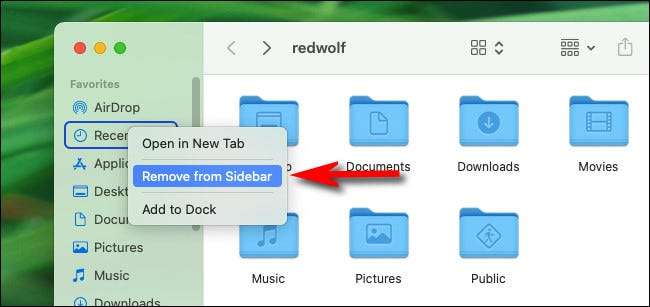
לאחר ביצוע שני השלבים הבאים, אתה לא תראה את התיקייה "אחרונות" בפעילויות היום-יום שלך יותר. עם זאת, זה עדיין יהיה נגיש דרך תפריט "Go" של Finder בשורת התפריטים בחלק העליון של המסך.
קָשׁוּר: כיצד עבור למיקומים ותיקיות באופן מיידי ב OS X
האופציה הגרעינית: להשבתה מוחלטת של "האחרון" Folder
התיקייה "האחרונה" היא מופעלת על ידי זַרקוֹר . אם אתה רוצה להשבית את התיקייה "האחרונה" לחלוטין, יש את דרסטי אך יעיל האפשרות לנטרל חיפושי זרקור על כול המסמכים בכונן הקשיח של ה- Mac. החיסרון של שיטה זו הוא שאתה כבר לא יהיה מסוגל להשתמש זרקור לחפש את הקבצים שלך. עם זאת, אתה עדיין יכול להשתמש בו כדי להפעיל יישומים ולחפש הודעות, אנשי קשר, וסוגים אחרים של נתונים.
אם זה בסדר, העדפות מערכת פתוחה על ידי לחיצה על סמל התפוח בפינה השמאלית העליונה של המסך ובחירה "System Preferences." כאשר מערכת העדפות פותחות, לחץ "זרקור".
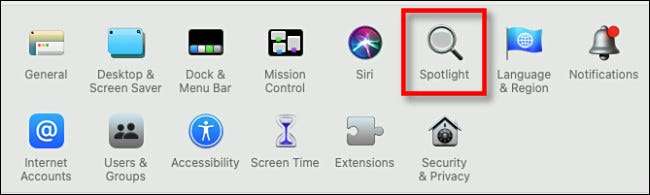
זרקור, לחץ על הכרטיסייה "פרטיות", ואתה תראה רשימה שכותרתה "זרקור מנע מחפשים במקומות אלה." באמצעות זה, אנחנו יכולים למנוע זרקור מלהעמיד קבצים בתיקייה "האחרונה". לחץ על כפתור "פלוס" ( "+") כדי להוסיף תיקייה.
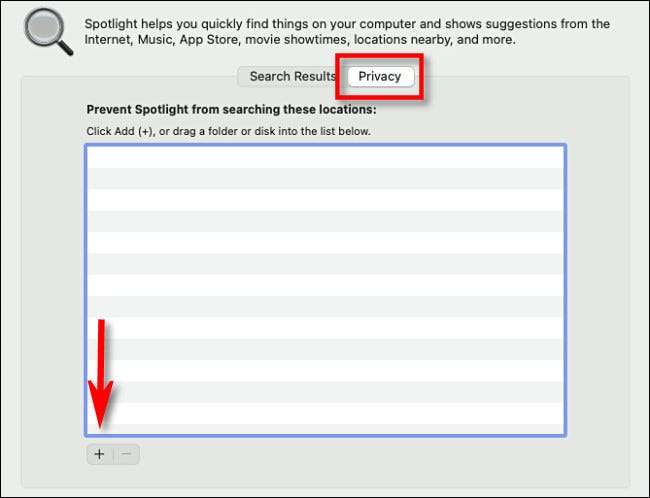
בחלון שיופיע, בחרו "HD מקינטוש" מהתפריט הנפתח בחלק העליון של החלון. זה יכלול את כל הקבצים בכונן הקשיח הראשי שלך. כשזה יבקש אישור, לחץ על "אישור".
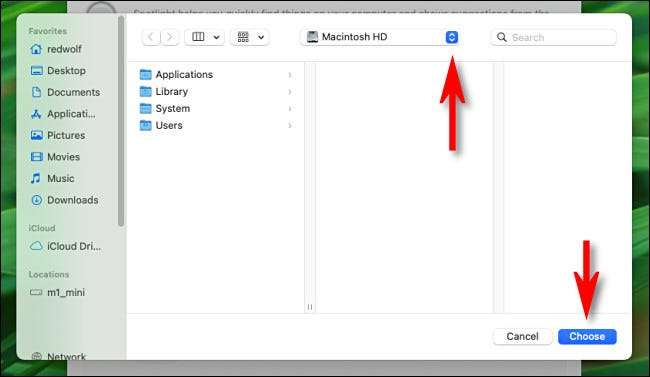
אחרי זה, אתה תראה "HD מקינטוש" ברשימת הדרה.
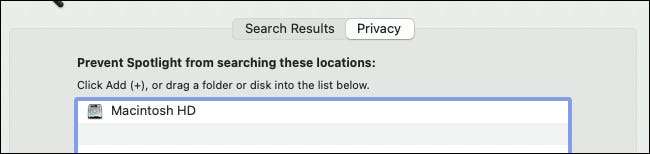
אם אתה רוצה להוציא קבצים כוננים חיצוניים וכן, ללחוץ "פלוס" על הכפתור שוב ולהוסיף אותם "זרקור מנע מחפשים במקומות אלה" הרשימה.
סגור את העדפות המערכת, ולאחר מכן לפתוח את התיקייה "regents" במוצרי Finder על ידי בחירה GO & GT; מושכר. החלון צריך להיות ריק. אם יש עדיין קבצים המפורטים, אז הם נמצאים על כוננים חיצוניים. לחזור העדפות מערכת & GT; זרקור & GT; פרטיות ולהוסיף עוד כוננים לרשימת ההדרה.
החדשות הטובות הן אתה עדיין יכול להשתמש זרקור לחיפוש עבור פריטים אחרים, כולל אפליקציות, אנשי קשר והודעות, אבל התיקיה שלך "ספטט" תישאר ריק. עכשיו מזדמנים snoopers שעשויים להיות מציצים על הכתף שלך לא יודע מה אתה עובד על.
קָשׁוּר: כיצד להשתמש Macos 'זרקור כמו אלוף







